작품
- 시작하기
- 작품
화면의 구성 요소
- 상단 메뉴
- 실행 화면
- 보조 창
- 블록 탭
- 모양 탭
- 소리 탭
- 속성 탭
- 기타
블록
- 시작 블록
- 흐름 블록
- 움직임 블록
- 생김새 블록
- 붓 블록
- 글상자 블록
- 소리 블록
- 판단 블록
- 계산 블록
- 자료 블록
- 함수 블록
- 데이터 분석 블록
- 인공지능(AI)이란?
- AI 블록 > 번역
- AI 블록 > 읽어주기
- AI 블록 > 음성 인식
- AI 블록 > 사람 인식
- AI 블록 > 얼굴 인식
- AI 블록 > 사물 인식
- AI 블록 > 손 인식
- 모델 학습이란?
- AI 모델 > 분류 - 이미지 모델
- AI 모델 > 분류 - 텍스트 모델
- AI 모델 > 분류 - 소리 모델
- AI 모델 > 분류 - 숫자 모델
- AI 모델 > 예측 - 숫자 모델
- AI 모델 > 군집 - 숫자 모델
- 확장 > 국민행동요령 블록
- 확장 > 날씨 블록
- 확장 > 재난문자 블록
- 확장 > 행사 블록
- 하드웨어 블록
팝업
- 오브젝트 추가하기
- 테이블 불러오기
- 인공지능 모델 학습하기
기타
나의 보관함
블록이나 오브젝트를 저장해두었다가 언제든지 복사해서 사용하는 편리한 기능입니다.
자주 사용하는 블록이나 블록을 다른 작품으로 옮기고 싶을 때 사용할 수도 있어요!
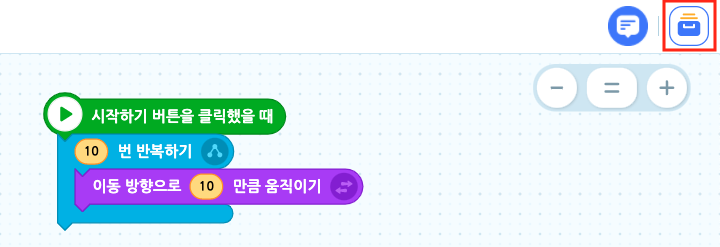
블록 조립소의 오른쪽 위에 있는 보관함 버튼을 클릭해서 ‘나의 보관함’을 열 수 있습니다.
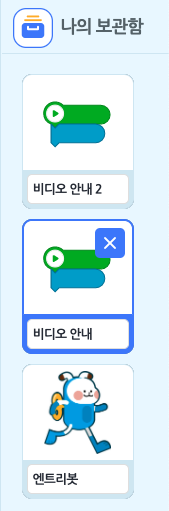
- 이름 상자를 클릭해서 이름을 수정합니다.
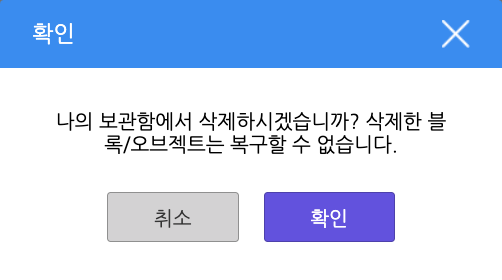
- 보관한 블록 또는 오브젝트를 클릭하면 선택할 수 있고, 오른쪽 위의 X 버튼을 클릭하면 삭제할 수 있습니다.
① 블록 추가하기
나의 보관함에 블록을 추가하는 방법은 두 가지가 있어요.
- 블록 조립소의 블록을 나의 보관함으로 드래그하기
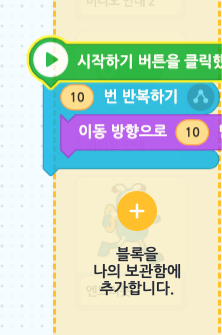
- 블록 조립소의 블록을 마우스 우클릭한 뒤 ‘나의 보관함에 추가하기’ 클릭
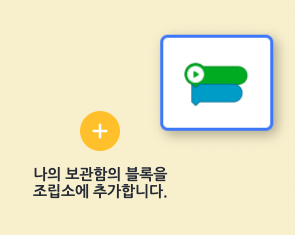
추가한 블록은 블록 조립소에 드래그하면 가져올 수 있어요.
블록에 메모를 추가했다면 나의 보관함에 메모와 함께 추가하고, 추가한 블록을 메모와 함께 가져옵니다.
② 오브젝트 추가하기
나의 보관함에 오브젝트를 추가하는 방법은 두 가지예요.
- 오브젝트 목록에서 오브젝트를 나의 보관함으로 드래그하기
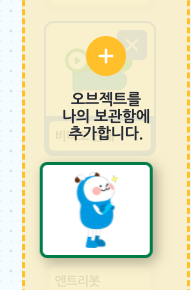
- 오브젝트 목록에서 마우스 우클릭한 뒤 ‘나의 보관함에 추가하기’ 클릭
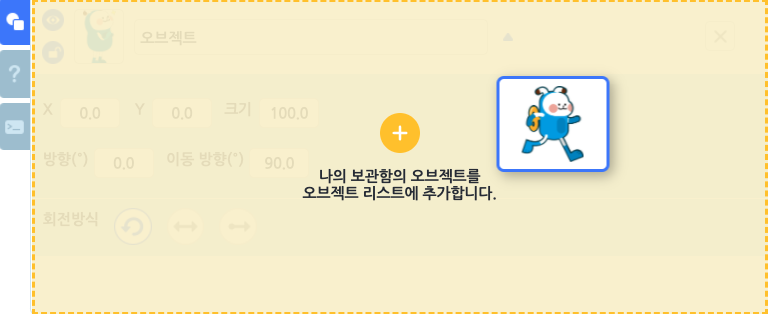
추가한 오브젝트는 오브젝트 목록에 드래그하면 가져올 수 있어요.
오브젝트의 블록 조립소에 블록이 있다면 함께 추가하고, 추가한 오브젝트를 블록과 함께 가져옵니다.
Caught a mistake or want to contribute to the documentation?
Edit this page on Github!
